Verwenden der direkten Registrierung für macOS-Geräte
Registrieren Sie neue oder vorhandene unternehmenseigene Macs manuell über die direkte Registrierung bei Apple Configurator. Die direkte Registrierung eignet sich ideal für Massenregistrierungen und wenn Sie keinen Zugriff auf Apple School Manager, Apple Business Manager haben oder wenn Sie eine kabelgebundene Netzwerkverbindung benötigen. Sie benötigen physischen Zugriff auf die Macs, um das Registrierungsprofil zu konfigurieren und bereitzustellen.
Mit der direkten Registrierung können Sie das Gerät vor der Verteilung registrieren und das Gerät bei der Registrierung nicht zurücksetzen. Geräte, die auf diese Weise registriert wurden, sind keinem Benutzer zugeordnet. Daher empfehlen wir diese Option für freigegebene Geräte oder Geräte im Kiosk-Stil. Diese Gerätetypen sind zweckgesteuert und werden häufig in Unternehmen von Mitarbeitern in Service und Produktion verwendet, um Artikel zu scannen, Tickets zu drucken, digitale Signaturen zu erhalten oder den Bestand zu verwalten.
Es wird empfohlen, sich direkt zu registrieren, wenn Sie:
- Sie befinden sich in einer Region/einem Land, das Apple Business Manager oder Apple School Manager nicht unterstützt.
- Sie möchten nicht Apple Business Manager oder Apple School Manager verwenden, weil Sie die Administratorkontrolle über Geräte einschränken oder nicht alle Anforderungen einrichten möchten.
- Sie benötigen eine kabelgebundene Internetverbindung zum Registrieren von Geräten oder eine unzuverlässige Internetverbindung.
Sie können diese Methode verwenden, um einen oder mehrere Macs zu registrieren. Wenn Sie über viele Geräte verfügen, dauert es einige Zeit, diese zu registrieren, da Sie das Registrierungsprofil auf jedem Mac, den Sie registrieren, übertragen und öffnen müssen.
Geräte werden ohne Benutzeraffinität bereitgestellt. Wenn Sie benutzeraffine Geräte benötigen, registrieren Sie Macs über die automatisierte Apple-Geräteregistrierung in Intune.
Im folgenden visuellen Leitfaden finden Sie eine Zusammenfassung aller Registrierungsoptionen und -features, die für macOS verfügbar sind:
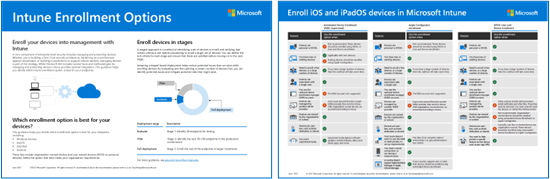
PDF-Version herunterladen | Visio-Version herunterladen
Apps
Apps, die Benutzeraffinität erfordern, z. B. die Intune-Unternehmensportal-App, werden auf Macs, die über die direkte Registrierung registriert sind, nicht unterstützt. Die Unternehmensportal-App wird für Registrierungen ohne Benutzeraffinität nicht verwendet, benötigt oder unterstützt. Stellen Sie sicher, dass Gerätebenutzer die Unternehmensportal-App nicht aus dem Apple App Store auf registrierten Geräten installieren.
Zertifikate
Dieser Registrierungstyp unterstützt das ACME-Protokoll (Automated Certificate Management Environment). Wenn neue Geräte registriert werden, erhält das Verwaltungsprofil von Intune ein ACME-Zertifikat. Das ACME-Protokoll bietet einen besseren Schutz als das SCEP-Protokoll vor nicht autorisierter Zertifikatausstellung durch robuste Validierungsmechanismen und automatisierte Prozesse, wodurch Fehler bei der Zertifikatverwaltung reduziert werden.
Geräte, die bereits in Intune registriert sind, erhalten kein ACME-Zertifikat, es sei denn, sie registrieren sich erneut bei Microsoft Intune. ACME wird auf Geräten mit macOS 13.1 oder höher unterstützt.
Voraussetzungen
- Physischer Zugriff auf unterstützte Geräte.
- Zugriff auf das Microsoft Intune Admin Center und Apple Configurator.
- Legen Sie die MDM-Autorität fest.
- Ein Apple MDM-Pushzertifikat.
- Administratorrechte auf den Macs, die Sie registrieren.
Wenn der Mac, den Sie einrichten, bei einem anderen MDM-Anbieter registriert ist, müssen Sie die Registrierung aufheben, bevor Sie ihn bei Intune registrieren können. Stellen Sie außerdem sicher, dass Sie keine Geräteplattformeinschränkung für iOS-/iPadOS-Geräte haben, da dies dazu führt, dass das Registrierungsprofil bei der Registrierung von Macs fehlschlägt.
Schritt 1: Erstellen eines Registrierungsprofils
Ein Geräteregistrierungsprofil definiert die Einstellungen, die während der direkten Registrierung angewendet werden. Diese Einstellungen werden nur einmal angewendet. Führen Sie die folgenden Schritte aus, um ein Apple Configurator-Registrierungsprofil für die Macs zu erstellen, die Sie registrieren.
- Melden Sie sich beim Microsoft Intune Admin Center an.
- Wechseln Sie zu Geräteregistrierung>.
- Wählen Sie die Registerkarte Apple aus.
- Wählen Sie unter Massenregistrierungsmethoden die Option Apple Configurator aus.
- Wechseln Sie zu Profile>Erstellen.
- Die Seite Registrierungsprofil erstellen wird geöffnet. Geben Sie unter Grundlagen einen Namen und eine Beschreibung für das Profil ein. Diese Details können Ihnen helfen, Ihr Profil schnell im Admin Center zu finden. Gerätebenutzer sehen diese Details nicht.
Tipp
Sie können das Feld name verwenden, um eine dynamische Mitgliedschaftsregel für Microsoft Entra-Gruppen zu erstellen. Mit dem parameter enrollmentProfileName können Sie Geräte mit diesem Registrierungsprofil schnell den entsprechenden Gruppen zuweisen. Weitere Informationen finden Sie unter Syntax dynamischer Gruppenregeln.
Wählen Sie unter Benutzeraffinität die Option Ohne Benutzeraffinität registrieren aus. Diese Konfiguration bestätigt, dass Sie Geräte ohne Benutzerzuordnung einrichten. Die direkte Registrierung mit Benutzeraffinität wird auf Macs nicht unterstützt, obwohl sie verfügbar ist.
Wählen Sie Erstellen aus, um das Profil zu speichern.
Schritt 2: Exportieren des Registrierungsprofils
In diesem Schritt exportieren Sie das Registrierungsprofil.
Nachdem Sie das Profil im Admin Center erstellt haben, wechseln Sie zu Profile.
Wählen Sie das Profil aus, das Sie exportieren möchten. Wählen Sie dann Profil exportieren aus.
Ein neuer Bereich wird geöffnet. Wählen Sie unter Direkte Registrierung die Option Profil herunterladen aus.
Speichern Sie die
.mobileconfigDatei. Eine Registrierungsprofildatei ist nur zwei Wochen lang gültig. Danach müssen Sie es neu erstellen.Hinweis
Sie können beliebig viele Registrierungsprofile herunterladen. Durch das Herunterladen eines neuen Profils wird das vorherige profil nicht ungültig, aber auch das Ablaufdatum für die zuvor heruntergeladene Datei wird nicht verlängert.
Schritt 3: Installieren des Registrierungsprofils
In diesem Schritt installieren Sie das Registrierungsprofil auf dem registrierenden Mac.
- Übertragen Sie die
.mobileconfigDatei von Ihrem Gerät auf den Mac, den Sie registrieren möchten. - Doppelklicken Sie auf die Datei, um sie zu öffnen.
- Wenn Sie aufgefordert werden, das Verwaltungsprofil zu installieren, wählen Sie Installieren aus.
- Wählen Sie erneut Installieren aus, um zu bestätigen, dass Sie das Verwaltungsprofil installieren möchten.
- Melden Sie sich mit einem Administratorkonto auf dem Mac an, und wählen Sie dann OK aus.
Der Mac ist jetzt bei Microsoft Intune registriert und kann verwaltet werden. Andere Profile, die dem Gerät zugewiesen sind, beginnen sofort mit der Installation.
Nächste Schritte
Beginnen Sie mit der Verwaltung registrierter Geräte im Microsoft Intune Admin Center.